Comment faire en sorte que les enregistrements OBS prennent moins de place ?
Recording high-quality video can be a data-heavy endeavor, especially when you’re using software like OBS. Whether you’re streaming gameplay, creating tutorials, or recording presentations, the resulting video files can quickly pile up, consuming significant disk space. In this article, we’ll walk you through how to make your OBS recordings take less space, offering tips and settings adjustments.
1. Comment faire en sorte que les enregistrements OBS prennent moins de place ?
OBS est largement utilisé pour sa flexibilité et sa puissance d'enregistrement vidéo de haute qualité. Cependant, la gestion de fichiers volumineux peut s'avérer complexe, surtout si vous enregistrez en haute résolution ou à des fréquences d'images élevées. Voici quelques conseils essentiels et ajustements de paramètres à effectuer dans OBS pour réduire la taille de vos enregistrements tout en conservant une bonne qualité.
1.1 Modifier le format d'enregistrement
One of the simplest ways to reduce the size of your OBS recordings is by choosing a more efficient recording format.
- Contrairement au format MP4, qui peut être corrompu en cas de plantage d'OBS, les formats MKV et FLV sont plus résistants et produisent généralement des fichiers plus petits. Si vous utilisez le format MP4 pour garantir la compatibilité avec la plupart des lecteurs, envisagez de passer à MKV ou FLV during your recording process, and then remux to MP4 afterward in OBS to avoid the risk of corruption.
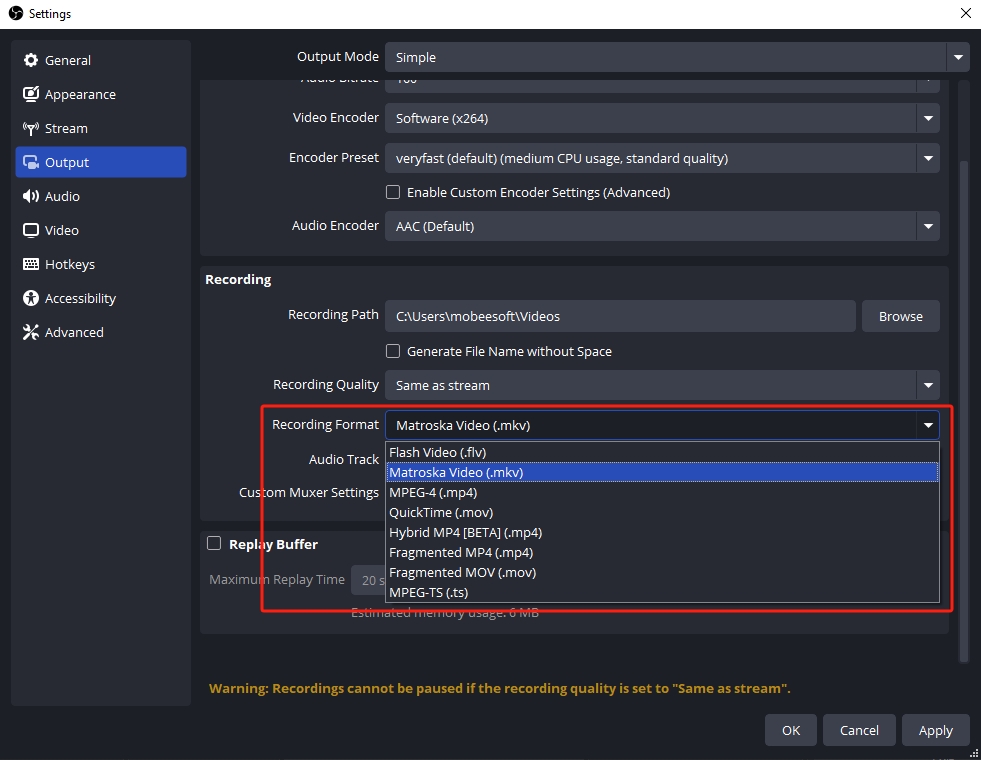
1.2 Ajuster le débit binaire
Le débit binaire affecte directement la qualité de la vidéo et la taille du fichier : des débits binaires plus élevés améliorent la qualité mais augmentent la taille, tandis que des débits binaires plus faibles réduisent la taille au détriment de la clarté.
- Pour les enregistrements 1080p 30FPS , a bitrate of around 6 000 kbps à 8 000 kbps est généralement suffisant.
- Pour les enregistrements 720p 30FPS , réduisez-le encore à environ 4 000 kbps à 6 000 kbps .
- Si vous enregistrez avec NVENC ou x264 , consider using Variable Bitrate (VBR) , which adjusts the bitrate dynamically based on the complexity of the scene. This can help optimize the file size while maintaining a reasonable level of quality.
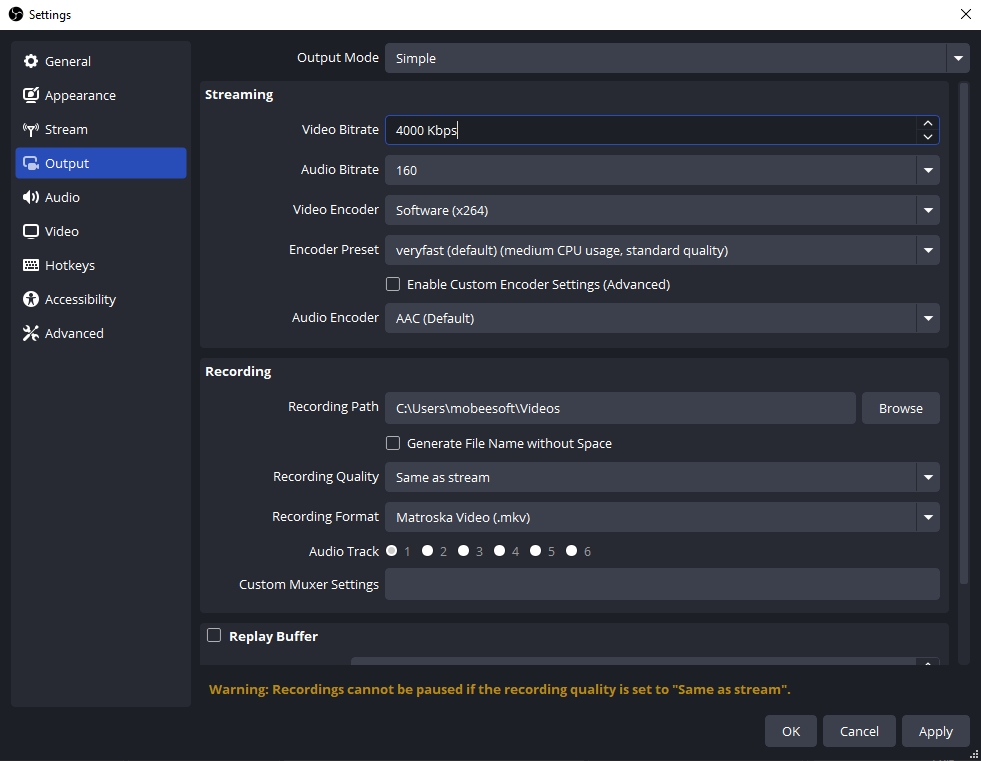
1.3 Réduire la résolution
Un autre moyen efficace de réduire la taille du fichier est de diminuer le résolution de votre enregistrement.
- 1080p (1920×1080) est la norme pour la plupart des créateurs de contenu, mais si la taille du fichier est un problème, 720p (1280×720) is an excellent compromise between quality and file size.
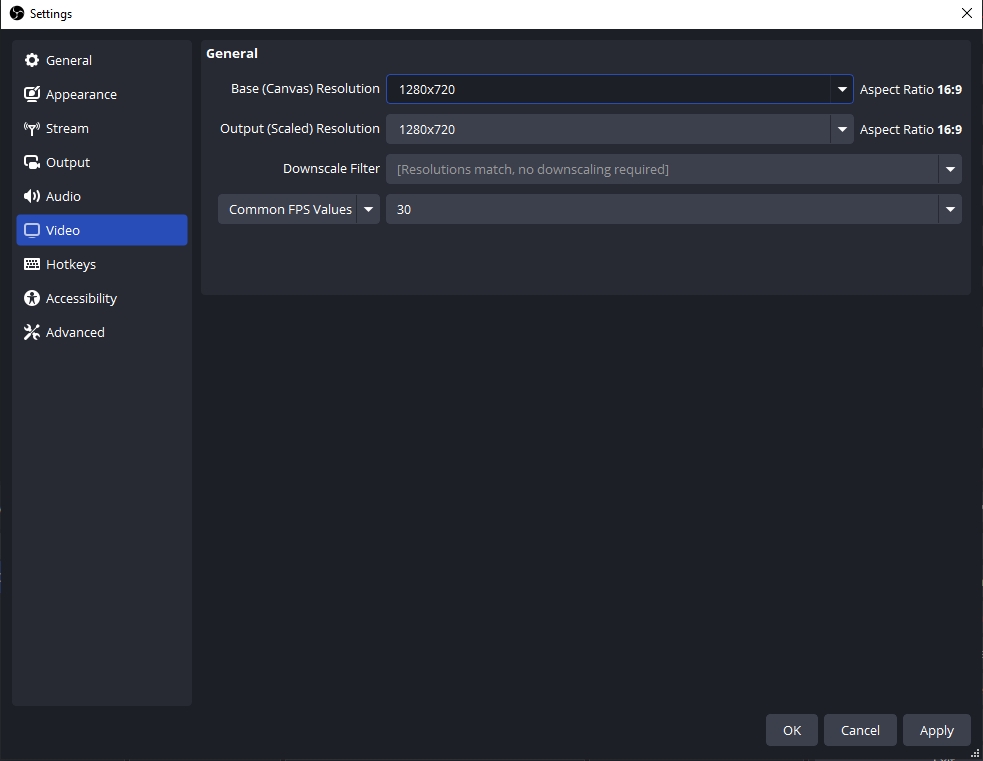
1.4 Réduisez la fréquence d'images (FPS)
Enregistrement à 60 FPS Cela produit des mouvements plus fluides, mais augmente considérablement la taille du fichier. Si vous n'enregistrez pas de contenu d'action rapide ou de jeu, pensez à réduire la fréquence d'images à 30 FPS .
- 30 FPS Offre une expérience parfaitement acceptable pour de nombreux types de contenu, et la différence de taille de fichier peut être substantielle. Ceci est particulièrement efficace pour les tutoriels, les captures d'écran et les vidéos au rythme plus lent.

1.5 Optimiser les paramètres audio
Si la vidéo est la principale cause des fichiers volumineux, l'audio peut également jouer un rôle. OBS propose plusieurs paramètres audio permettant d'optimiser la taille des fichiers.
- Reduce the audio bitrate to 128 kbps ou 160 kbps rather than using higher options like 320 kbps .
- Si vous enregistrez plusieurs pistes audio, assurez-vous d'enregistrer uniquement les canaux audio nécessaires pour économiser de l'espace.
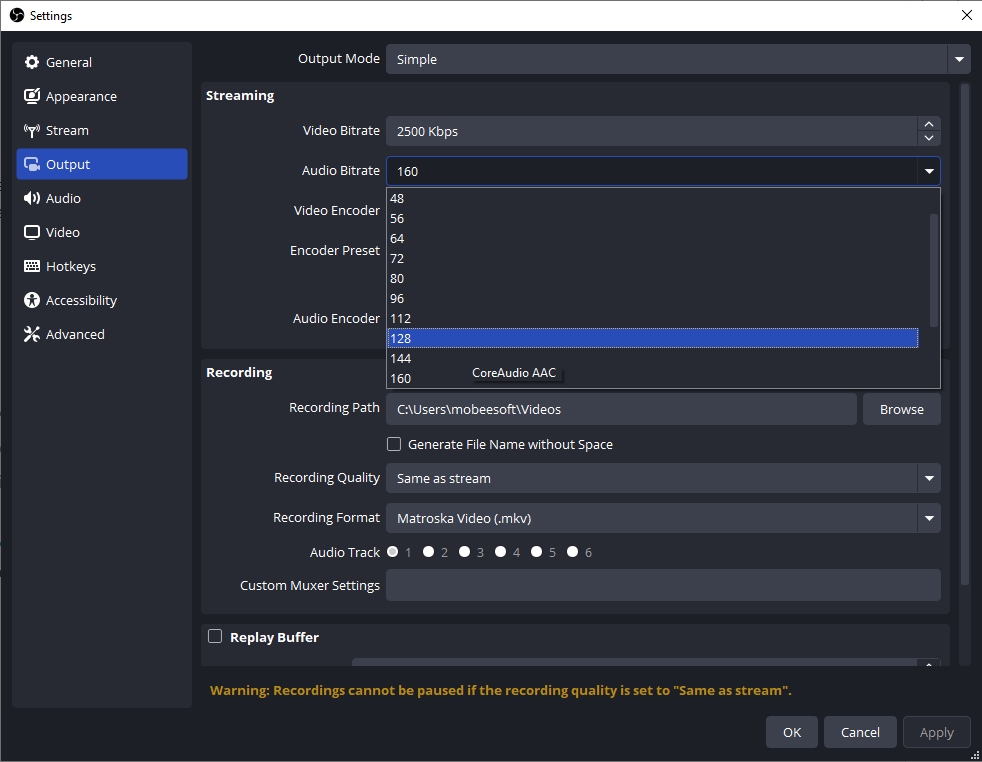
1.6 Utiliser le codage matériel (NVENC ou AMD VCE)
L'encodage logiciel (x264) offre une compression de haute qualité, mais requiert une puissance de calcul importante et peut produire des fichiers volumineux. En revanche, l'encodage matériel, comme NVENC (NVIDIA) ou AMD VCE (moteur de codage vidéo) utilise le GPU pour gérer le processus d'encodage, ce qui est généralement plus efficace et produit des fichiers plus petits.
- NVENC et AMD VCE offrent une qualité vidéo comparable tout en générant des tailles de fichiers plus petites et en mettant moins de pression sur votre processeur.
- Si vous avez un GPU NVIDIA, activez NVENC (nouveau) dans les paramètres de sortie d'OBS. Cela vous offrira un excellent équilibre entre performances et taille de fichier.

1.7 Utiliser des options d'encodage plus efficaces
When using x264 pour l'encodage, vous pouvez ajuster davantage le Facteur de taux constant (CRF) to compress your videos without losing too much quality. A CRF value between 18 et 23 est idéal pour réduire la taille des fichiers tout en conservant une bonne qualité.
- CRF 23 est généralement un bon point de départ pour la plupart des utilisateurs, mais vous pouvez aller plus bas pour une meilleure qualité (et des tailles de fichiers plus grandes) ou plus haut pour des fichiers plus petits (avec une certaine perte de qualité).
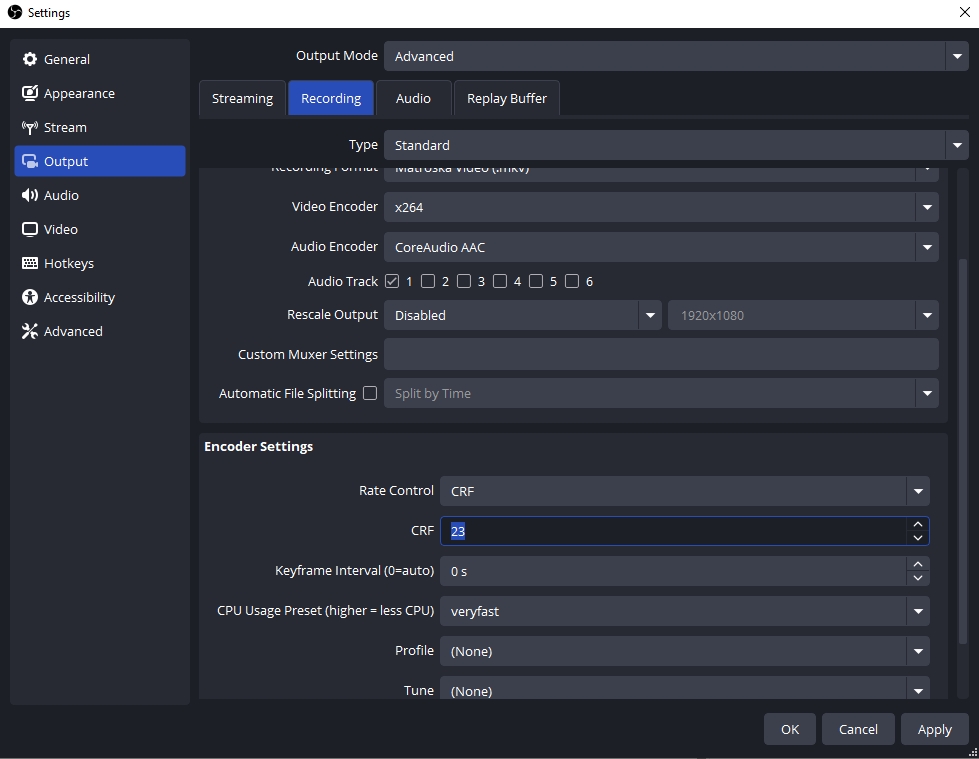
2. Try the Easy-to-Use Alternative to OBS – Recordit
Si vous trouvez ces paramètres trop techniques ou trop longs à mettre en œuvre, vous pouvez essayer une alternative plus simple à OBS : Recordit , an user-friendly screen recording software designed to make recording and saving videos as simple as possible. Recordit offers intuitive preset options that allow you to quickly adjust recording quality and file sizes. You won’t have to deal with advanced bitrate, resolution, or frame rate settings manually.
How to use Recordit to record while taking less space:
- Go to the Recordit website to download and set up the software for your Windows or Mac.
- Launch Recordit and adjust recording settings on the main interface, including video resolution, format, etc.
- Choisissez l'enregistrement préféré et choisissez la zone que vous souhaitez enregistrer, puis démarrez l'enregistrement.
- Une fois terminé, arrêtez l’enregistrement et ouvrez l’onglet « Fichiers » pour trouver les vidéos enregistrées.

3. Conclusion
Si vous avez du mal à gérer des fichiers vidéo volumineux avec OBS ou si vous souhaitez simplement une expérience d'enregistrement sans tracas, Recordit is an excellent alternative. While OBS offers powerful customization, it requires a deeper understanding of settings and adjustments to optimize file size. Recordit , on the other hand, takes care of the hard work for you and provides a simple, efficient way to record videos without taking up unnecessary space.
Ultimately, both OBS and Recordit are great tools, but if reducing space and simplifying the recording process is your priority, Recordit c'est la voie à suivre.